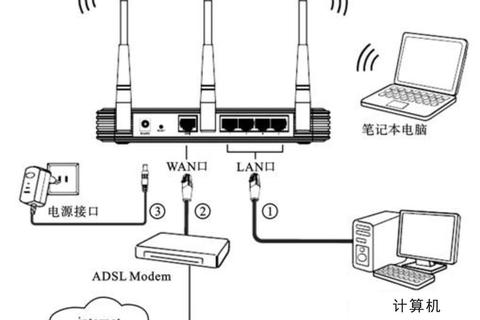台式电脑 WiFi 技术文档
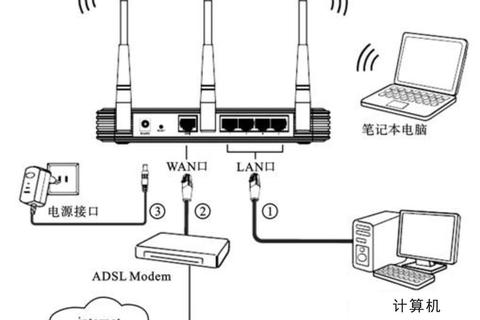
作者:技术文档组
日期:2025年5月5日
1. 台式电脑 WiFi 的用途
台式电脑 WiFi 功能通过无线网络适配器实现,其核心用途包括:
摆脱有线网络限制:传统台式机依赖网线连接路由器,而 WiFi 技术可消除布线困扰,支持灵活的设备摆放。
多场景网络接入:适用于家庭、办公室及公共场所,支持多设备同时连接,满足视频会议、在线游戏等高带宽需求。
扩展网络覆盖:通过无线中继或 Mesh 组网技术,台式电脑可作为网络节点,增强全屋信号覆盖。
2. 台式电脑 WiFi 使用说明
2.1 驱动安装与配置
步骤1:硬件准备
内置无线网卡:部分主板集成 WiFi 模块(如华硕 TUF B660M-PLUS WIFI),需确认 BIOS 中无线功能已启用。
外置无线网卡:常见接口包括 USB(即插即用)和 PCIe(需主板插槽支持)。安装时需注意天线方向与位置,避免信号干扰。
步骤2:驱动安装
自动安装:插入 USB 无线网卡后,系统可能自动识别并安装驱动。若失败,可使用驱动管理工具(如驱动精灵)一键修复。
手动安装:从官网下载对应型号的驱动包(如 Intel AX210),解压后运行 Setup.exe,按提示完成安装。
步骤3:网络连接
1. 点击任务栏 WiFi 图标,扫描可用网络。
2. 选择目标 SSID,输入密码(建议使用 WPA3 加密协议)。
3. 连接成功后,通过 `ping` 命令或访问验证网络稳定性。
2.2 高级功能配置
多频段切换:支持 2.4GHz(覆盖广)与 5GHz(速率高)双频优选,可在路由器管理界面设置频段优先级。
MU-MIMO 优化:启用多用户多输入多输出技术,提升多设备并发传输效率(需路由器和网卡均支持 Wi-Fi 6 标准)。
3. 台式电脑 WiFi 配置要求
3.1 硬件要求
| 组件 | 规格要求 | 说明 |
| 无线网卡 | 支持 Wi-Fi 6(802.11ax)及以上 | 确保与路由器协议兼容,理论速率可达 9.6Gbps(Wi-Fi 6)或 46.1Gbps(Wi-Fi 7) |
| 接口类型 | USB 3.0/PCIe x1/M.2 Key E | PCIe 接口稳定性更高,适合高负载场景 |
| 天线设计 | 外置高增益定向天线(≥3dBi) | 减少金属机箱对信号的屏蔽影响 |
3.2 软件与系统要求
操作系统:Windows 10/11、Linux Kernel 5.4+(需手动编译驱动)。
驱动程序:定期更新至厂商最新版本(如 Intel 22.240.0 以上),以修复安全漏洞并提升性能。
3.3 网络环境适配性
路由器协议:建议搭配 Wi-Fi 6E(6GHz 频段)或 Wi-Fi 7 路由器,充分利用 320MHz 带宽与 4096-QAM 调制技术。
信道选择:使用工具(如 Wireshark)扫描拥堵信道,优先选择 6GHz 频段中的非重叠信道(如 5925-6425MHz)。
4. 台式电脑 WiFi 技术原理
4.1 无线通信流程
1. 扫描阶段:网卡通过主动(Probe Request)或被动(监听 Beacon 帧)方式发现周边网络。
2. 认证与关联:采用 WPA3-Personal 或 Enterprise 协议完成身份验证,建立与 AP 的逻辑连接。
3. 数据传输:通过 OFDMA 技术将信道划分为子载波,实现多设备并行通信,降低延迟。
4.2 关键技术参数
调制方式:Wi-Fi 7 支持 4096-QAM,单符号传输 12bit 数据,较 Wi-Fi 6 提升 20% 效率。
多链路操作(MLO):同时绑定 2.4GHz+5GHz 频段,实现负载均衡与冗余备份。
5. 故障排除与优化建议
驱动异常:设备管理器中若出现黄色感叹号,可通过卸载后重新扫描硬件更改完成修复。
信号衰减:调整天线角度或加装反射板,避免路由器与台式机间存在承重墙。
速率不达标:检查路由器 QoS 设置,优先分配台式电脑带宽;关闭非必要后台应用。
1. Wi-Fi 7 物理层技术解析
2. 外置网卡驱动安装指南
3. 多频段网络优化方案
4. 无线协议安全配置